Web Audio API通过AudioContext、Analysernode和canvas实现音频可视化。首先创建AudioContext并加载音频缓冲,接着配置AnalyserNode获取频域数据,最后在canvas上实时绘制频谱柱状图,注意需在用户交互后启动上下文并合理设置fftSize以平衡性能与精度,核心流程为音频源→分析节点→数据提取→渲染输出。
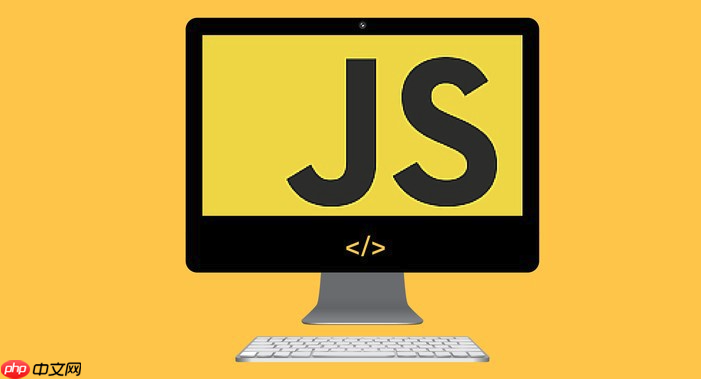
Web Audio API 是现代浏览器提供的强大工具,能让你在网页中处理音频的播放、分析和可视化。实现音频可视化并不复杂,关键是掌握音频上下文(AudioContext)、分析节点(AnalyserNode)以及如何将数据渲染到画布上。
创建音频上下文并加载音频
所有 Web Audio 操作都从一个 AudioContext 开始。你需要创建上下文,然后加载或捕获音频源。
- 使用
new AudioContext()初始化上下文 - 通过
fetch加载音频文件,解码成音频缓冲区(AudioBuffer) - 用
createBufferSource()创建音频源节点
示例代码:
const audioContext = new (window.AudioContext || window.webkitAudioContext)(); let source; <p>async function loadAudio(url) { const response = await fetch(url); const arrayBuffer = await response.arrayBuffer(); const audioBuffer = await audioContext.decodeAudioData(arrayBuffer); return audioBuffer; }
设置 AnalyserNode 获取音频数据
AnalyserNode 是实现可视化的关键。它能实时提供时域和频域的数据。
立即学习“Java免费学习笔记(深入)”;
- 使用
audioContext.createAnalyser()创建分析节点 - 将音频源连接到分析节点,再连接到扬声器(destination)
- 配置 FFT 大小(如 fftSize = 2048)控制频率分辨率
- 通过
getByteFrequencyData()或getByteTimeDomainData()获取数据数组
连接示例:
const analyser = audioContext.createAnalyser(); analyser.fftSize = 2048; const bufferLength = analyser.frequencyBinCount; const frequencyData = new Uint8Array(bufferLength); <p>source = audioContext.createBufferSource(); source.buffer = audioBuffer; source.connect(analyser); analyser.connect(audioContext.destination);
使用 Canvas 绘制可视化图形
拿到音频数据后,可以用 Canvas 实时绘制波形或频谱图。
绘制频谱柱状图示例:
const canvas = document.getElementById('visualizer'); const ctx = canvas.getContext('2d'); <p>function draw() { requestAnimationFrame(draw); analyser.getByteFrequencyData(frequencyData);</p><p>ctx.fillStyle = 'rgb(0, 0, 0)'; ctx.fillRect(0, 0, canvas.width, canvas.height);</p><p>const barWidth = canvas.width / bufferLength * 2.5; let x = 0;</p><p>for (let i = 0; i < bufferLength; i++) { const barHeight = frequencyData[i] / 255 <em> canvas.height; ctx.fillStyle = `rgb(${barHeight </em> 3}, 100, 200)`; ctx.fillRect(x, canvas.height - barHeight, barWidth, barHeight); x += barWidth + 1; } }</p><p>draw();
注意事项与优化建议
实际开发中要注意性能和兼容性问题。
- 确保用户交互后才开始音频上下文(多数浏览器要求用户手势触发)
- 避免在主线程做大量计算,可考虑用 webgl 提升复杂可视化性能
- 监听上下文暂停状态,移动端可能因节能自动挂起
- 合理设置 fftSize,越大越精细但消耗更多资源
基本上就这些。配合 css 和动画,你可以做出非常酷的音乐可视化效果。核心是理解数据流:音频源 → 分析节点 → 数据提取 → 渲染输出。不复杂但容易忽略细节。


